主页 > 使用计算机创建标签并打印 > 使用裁切打印功能打印条形码标签 (Windows) > 使用裁切打印功能打印条形码标签 (Windows)
使用裁切打印功能打印条形码标签 (Windows)
确保打印机已通过 USB 数据线或网络连接与计算机或移动设备相连。
- 打开您想打印的条形码文档 PDF 文件。
- 单击。
- 单击打印机下拉列表,然后选择您的打印机。
- 在页面尺寸和处理部分中,选择实际尺寸单选按钮。
- 在方向下,选择纵向单选按钮。
- 单击属性。
- 单击基本的选项卡,然后执行以下操作中的一项:
- 对于模切旗帜标签,请取消选中按指定数量标签切割复选框。
- 对于连续标签色带,请选中按指定数量标签切割复选框。
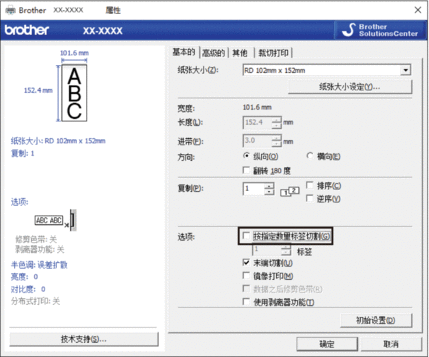
- 单击裁切打印选项卡,然后选中自动打印带有条码的单个标签。复选框。
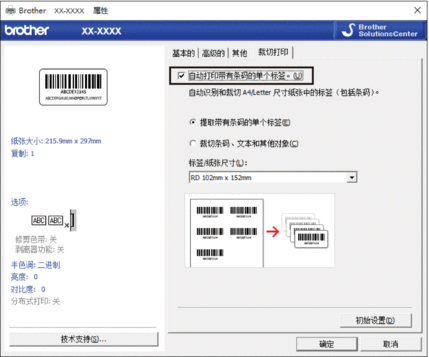
- 对于产品标签,选择提取带有条码的单个标签选项;对于装运标签,选择裁切条码、文本和其他对象选项。
- 单击标签/纸张尺寸下拉列表,然后选择所需标签或纸张尺寸。如果选择裁切条码、文本和其他对象选项,则仅列出 102 mm 宽度纸张。
 选择最接近的标签尺寸,以适应裁切数据的原始尺寸。我们建议在打印大量标签前先测试打印样本。
选择最接近的标签尺寸,以适应裁切数据的原始尺寸。我们建议在打印大量标签前先测试打印样本。 - 单击确定。
- 从应用程序的打印屏幕打印。

- 请勿放大或缩小条形码纸张的尺寸,否则可能无法正确识别条形码。
- 从 Acrobat Reader 打印时,请执行以下操作:
- 在页面尺寸和处理部分中,取消选中按PDF页面尺寸选择纸张来源复选框。
- 在方向下,选择纵向单选按钮。
本页上的信息对您有帮助吗?



